YouTube canlı yayınınıza kişisel bir dokunuş katmak mı istiyorsunuz? Özel tasarlanmış bir Webcam Rahme sadece markanızı güçlendirmekle kalmaz, aynı zamanda izleyicilerinizi görsel olarak etkiler. Bu rehberde, Adobe Photoshop'u kullanarak videolarınızı ön plana çıkaracak ve daha profesyonel bir görünüm sağlayacak çekici bir Webcam-Rahmenı nasıl oluşturabileceğinizi adım adım göstereceğim.
En Önemli Bulgular
- Doğru boyutlarda yeni bir belge oluşturmayı öğreneceksiniz.
- Rahminizin bir taslağını oluşturacak ve bunu Photoshop'ta gerçeğe dönüştüreceksiniz.
- Rahminizi çekici hale getirmek için renk seçip nasıl uygulayacağınızı öğreneceksiniz.
- Son olarak, rahminizi OBS Studio'ya ekleyeceksiniz.
Adım Adım Rehber
Yeni Belge Oluşturma
İlk olarak Photoshop'ta yeni bir belge oluşturmanız gerekmektedir. Sol üst köşedeki "Dosya"ya tıklayın ve "Yeni"yi seçin. Genişliği 1920 piksel ve yüksekliği 1080 piksel yapın, çözünürlüğü ise 72 dpi olarak bırakın. Bu ayarlar dijital uygulamalar için idealdir. Tüm bunları girdikten sonra "Oluştur" tuşuna basın.
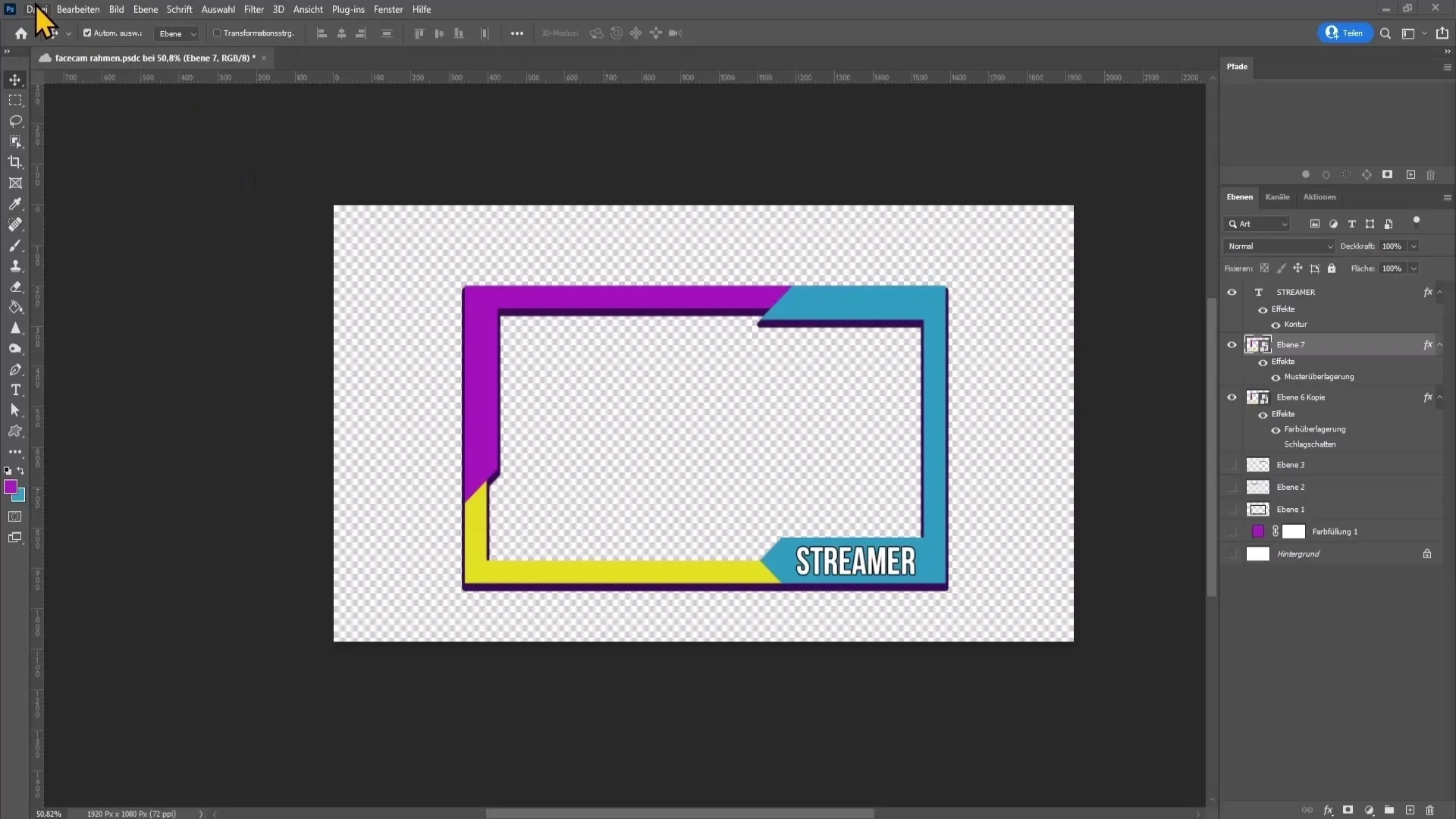
Boş Katman Oluşturma
Şimdi başlamak için bir boş katman oluşturmanız gerekmektedir. Arka plan katmanını seçin ve silmek için "Delete" tuşuna basın. "D" tuşuna basarak siyah bir ön plan rengi alacaksınız ve ardından tasarıma yardımcı olacak ızgarayı görmek için "Görünüm" altından izgarayı seçin. "Görünüm"e tıklayın ve "Izgara"yı seçin.
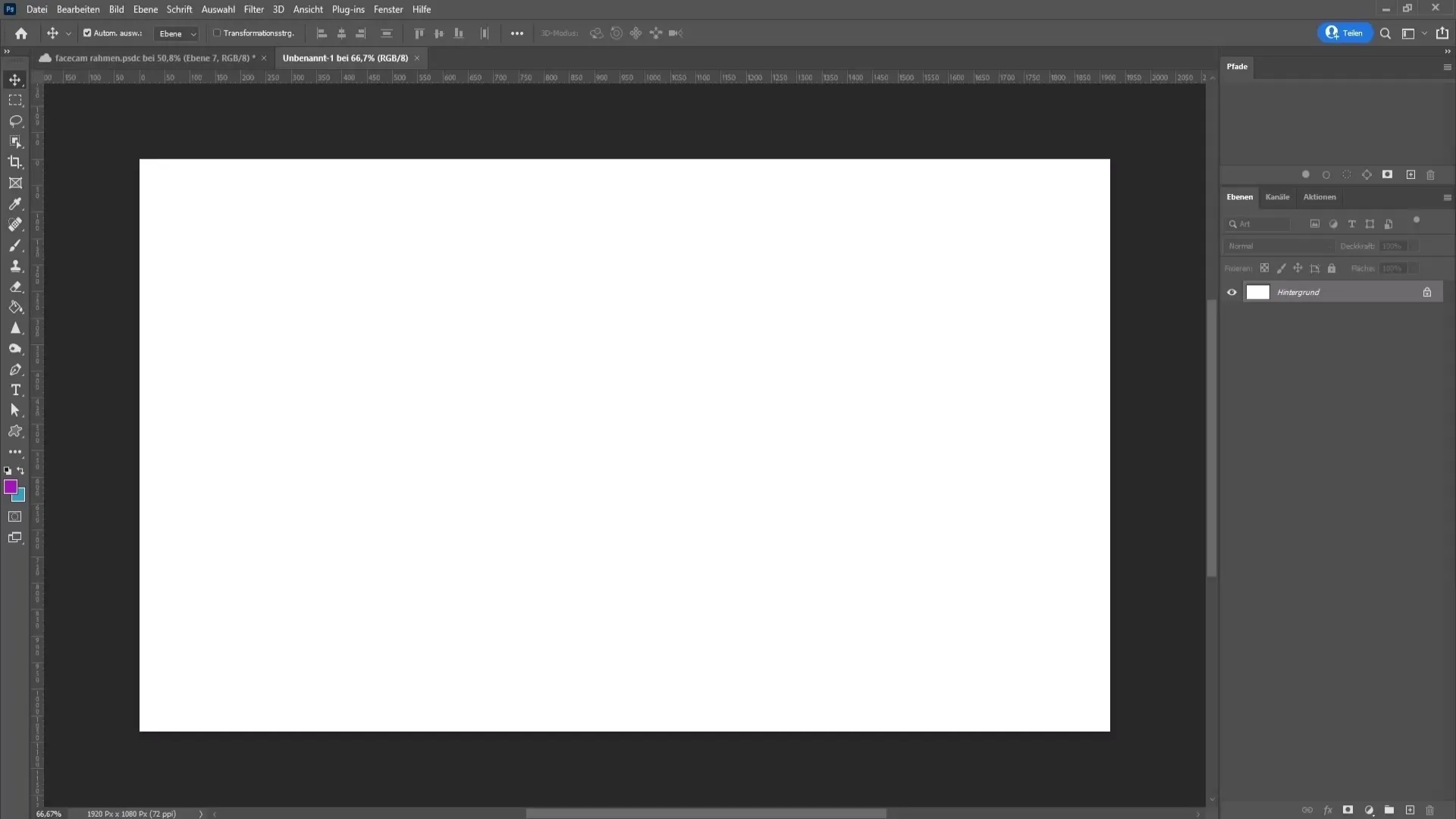
Izgara Ayarlarını Ayarlama
Devam etmeden önce, ızgara ayarlarını ayarlamanız gerekmektedir. "Düzenle" ye gidin, sonra "Tercihler"i seçin ve "Rehberler, Izgara ve Dilimler"i seçin. Izgara çizgilerinin tümünün 1 cm ve alt bölünmelerin de 1 olarak ayarlandığından emin olun. Gösterişli bir ızgara için dikkat çekici bir renk seçin, örneğin açık kırmızı.
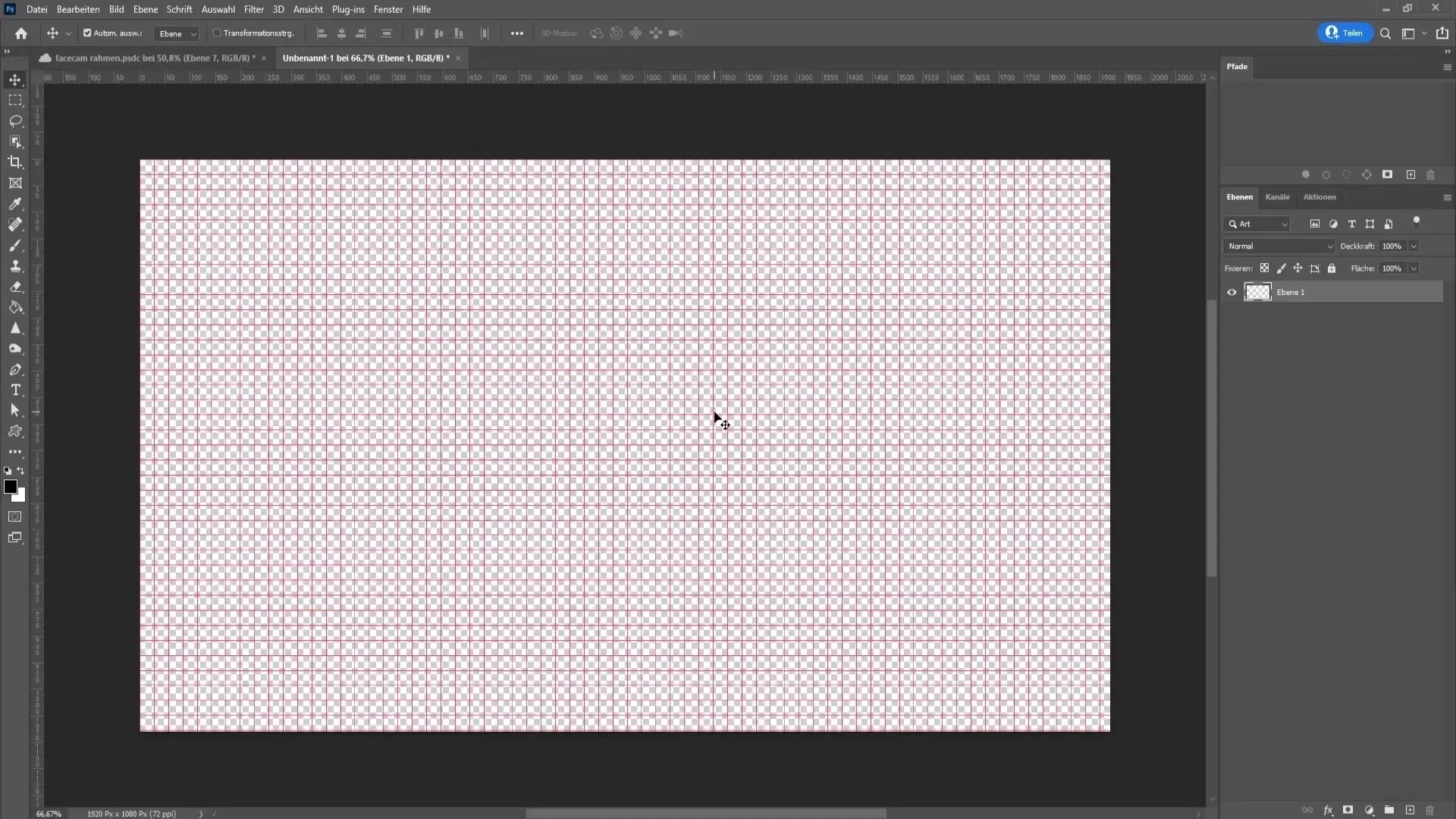
Alan Seçme Aracını Kullanma
Şimdi ilginç bir hale geliyor: Alan seçme aracını seçin ve yumuşak kenarlar ayarını 0 pikselde bırakın. Bu şekilde birbiri ardına birden fazla seçim yapabilir ve rahim tasarımınızda size yardımcı olacaktır. Yaklaştırarak ve seçiminizin ızgaraya hizalandığından emin olun.
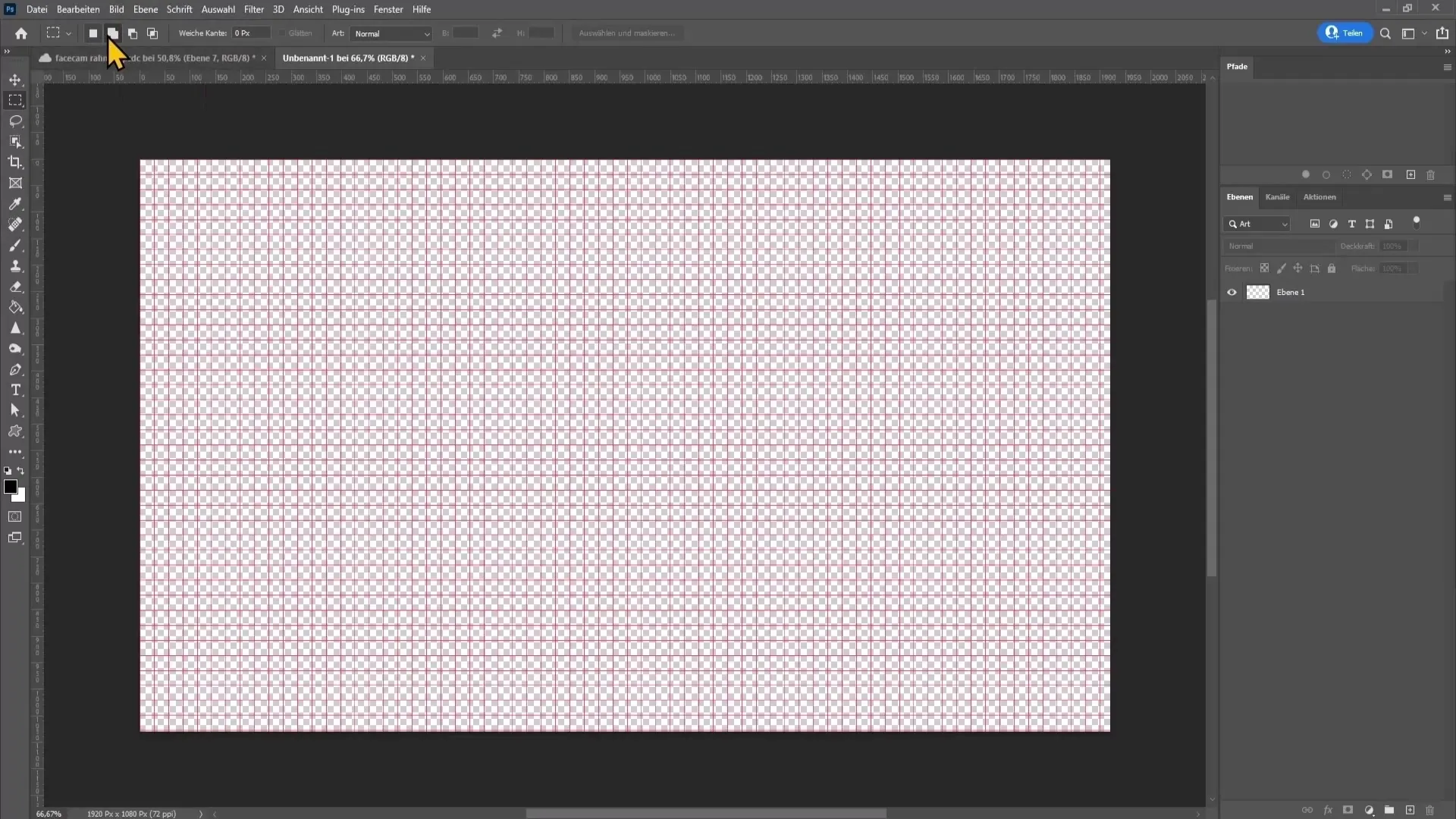
Rahmin Taslağını Çizme
Webcam rahminizin üst kısmını oluşturmaya başlayın. Genişliği iki kutu olan bir seçim yapın ve aşağı doğru çekin. Aynısını sol taraftakı için yapın ve genişliği aynı tuttuğunuzdan emin olun. Şimdi "Alt" ve "Delete " tuşlarına basın ve seçimi doldurun.
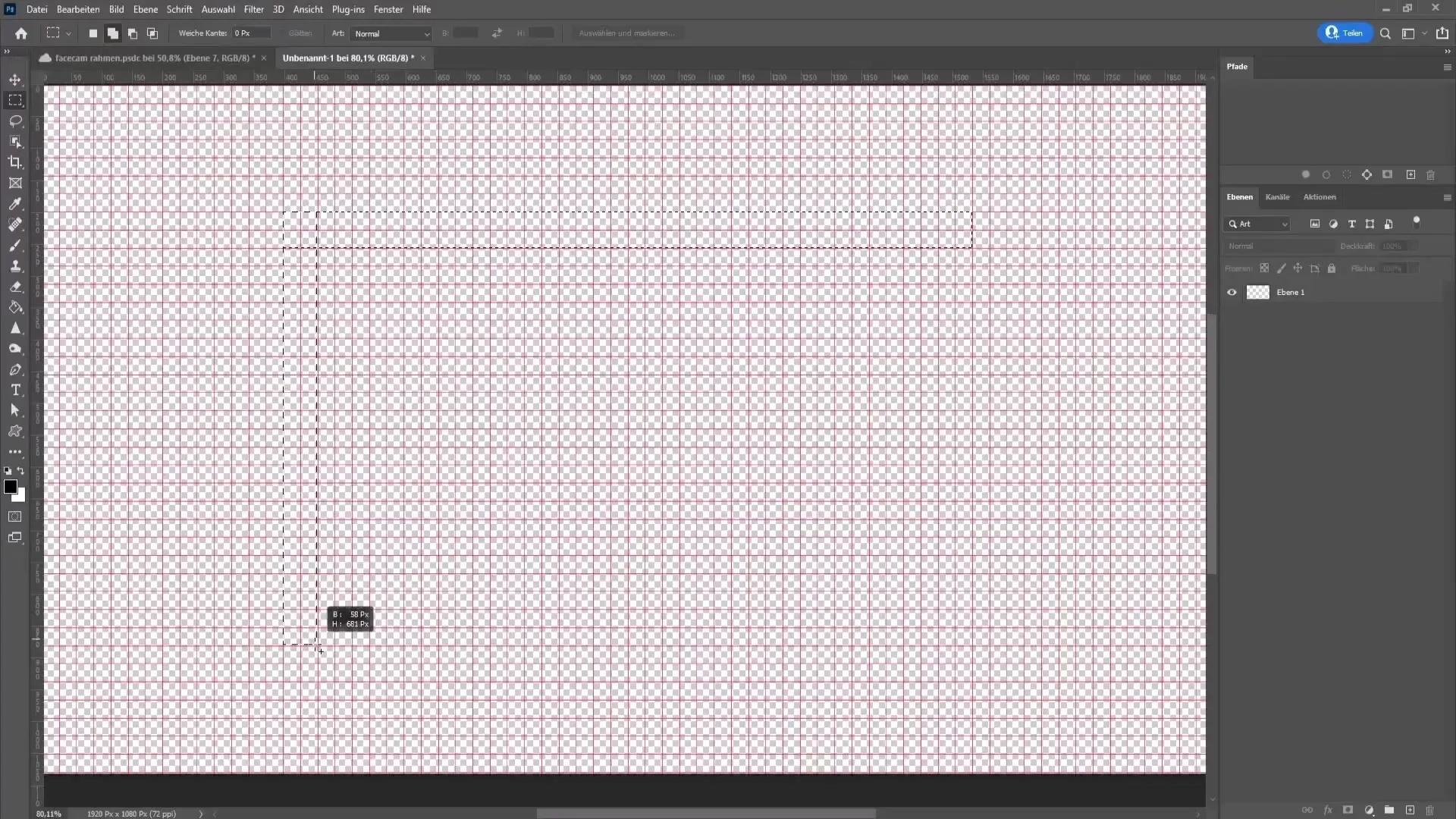
Katmanı Yansıtma
Bir kopya katmanı oluşturmak için "Ctrl" ve "J" tuşlarına basın. Dönüşüm dizesini açmak için "Ctrl" ve "T" tuşlarına basın. Resmin üzerine sağ tıklayın, "yatay olarak yansıt" ı ve ardından "dikey olarak yansıt" ı seçin. Değişiklikleri onaylamak için Enter tuşuna basın.
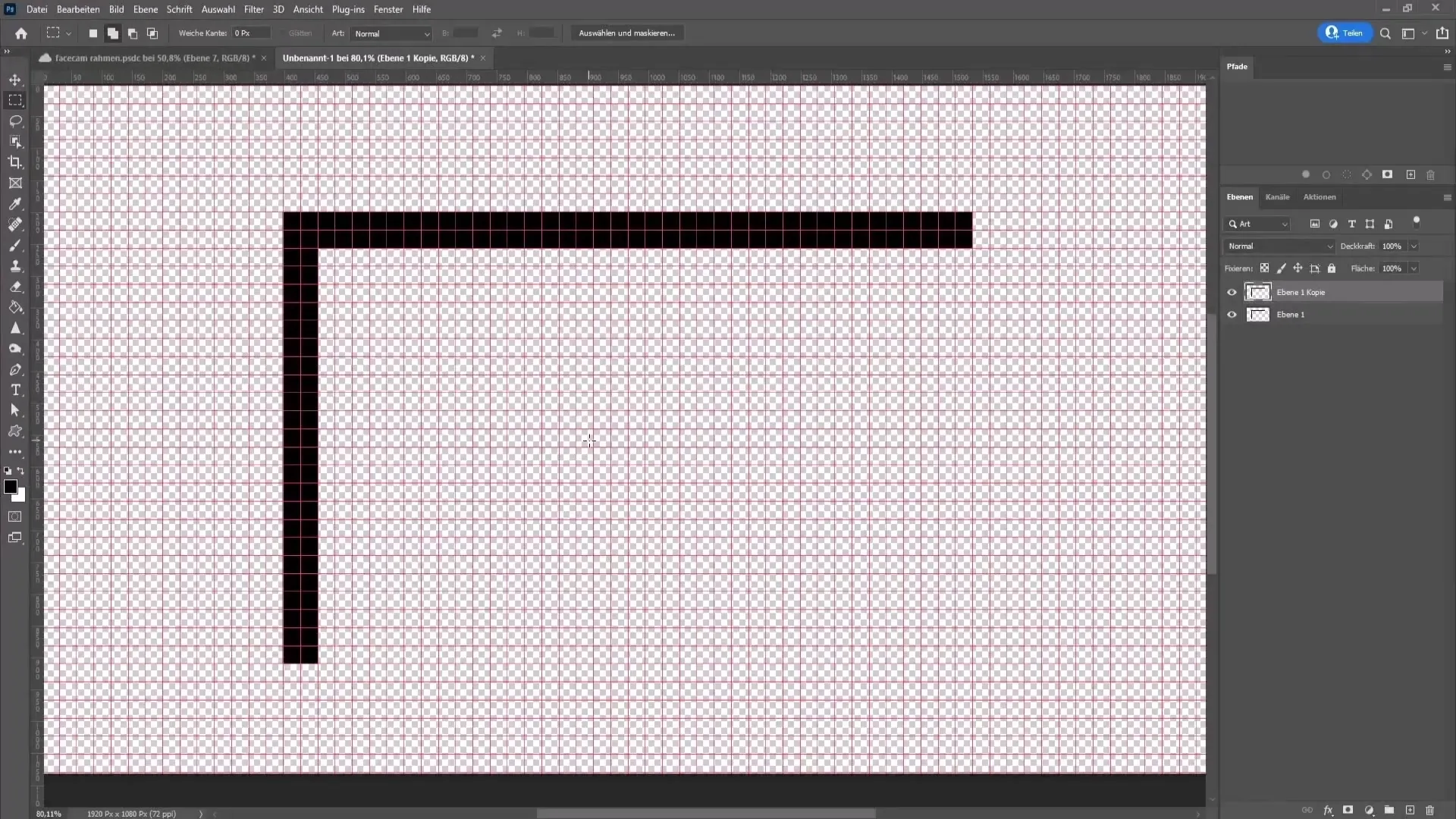
Renk Seçme
Şimdi Webcam rahminiz için hangi renkleri kullanmak istediğinize karar verin. Bu renklr birbirleriyle uyumlu olmalıdır - uyumlu renk kombinasyonlarını çevrimiçinde bulabilirsiniz. Bu örnekte, Mavi, Sarı ve Pembe kullanıyoruz. Renkleri sol alt köşede bulunan renk alanlarında seçebilirsiniz.
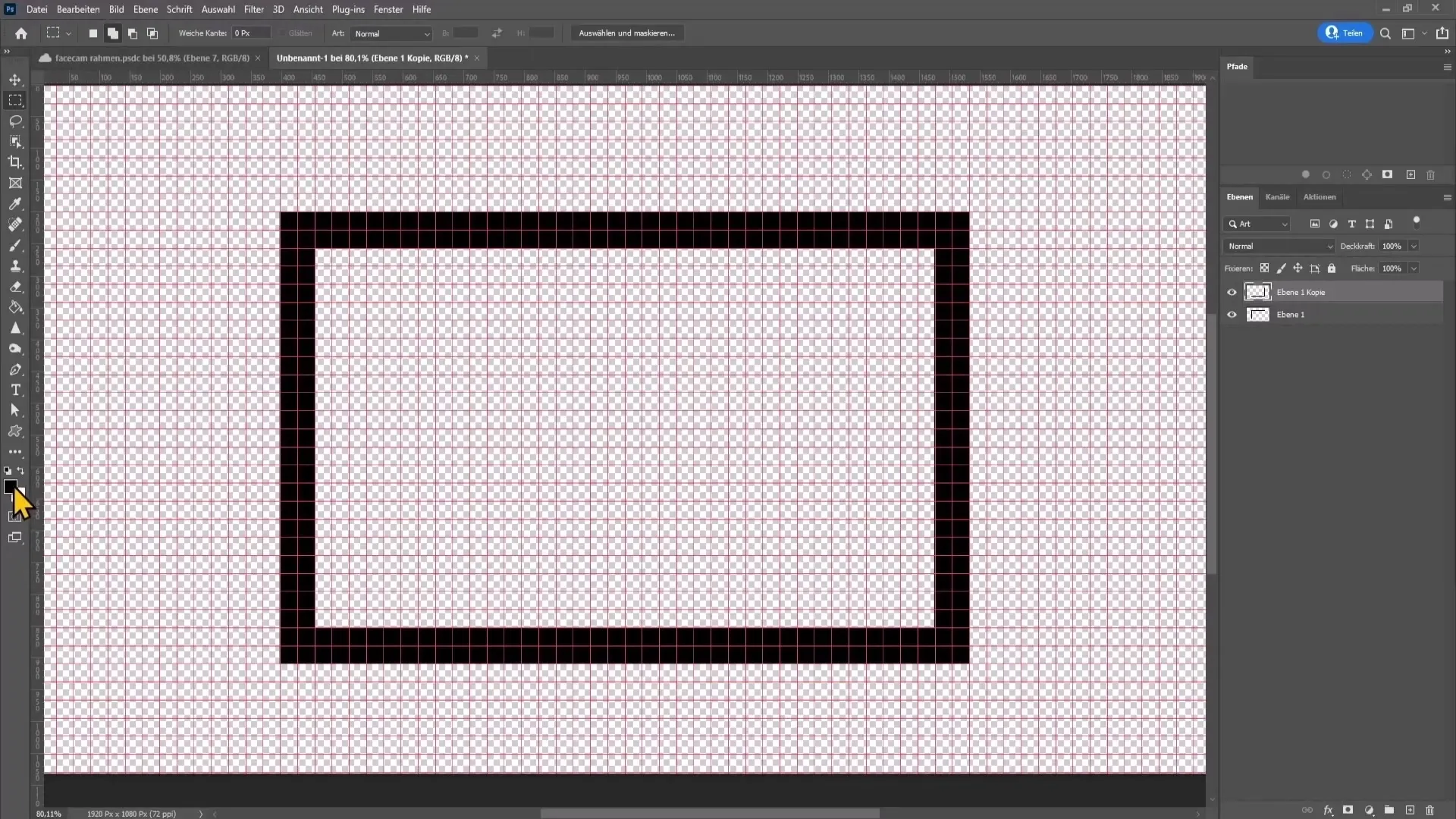
Fırça Araçlarını Hazırlama
Yuvarlak sert bir fırça ile fırça aracını seçin. Boyutu yaklaşık 20 piksel yapın ve sertliğin %100 kaldığından emin olun. Şimdi rahim çizmeye başlayabilirsiniz. Bir yapı oluşturun ve gerekli çizgileri çizin.
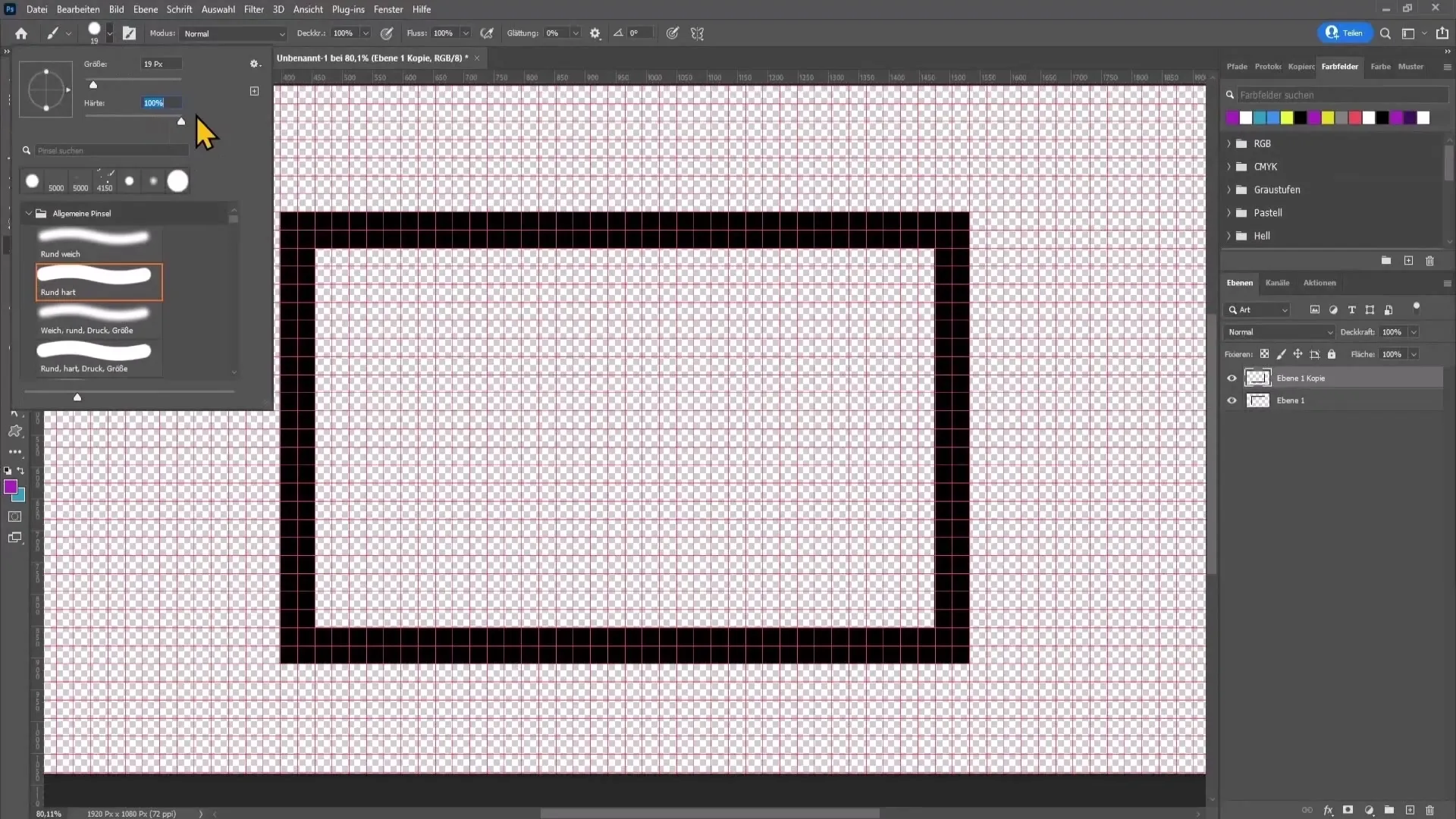
Şekiller Oluşturma
Şekilleri oluşturmak için çokgen lasso aracını seçin ve eskiz öğeleriniz boyunca ilerleyin. Mavi rengi seçin ve çizgileri eskizinize uygun şekilde çekin.
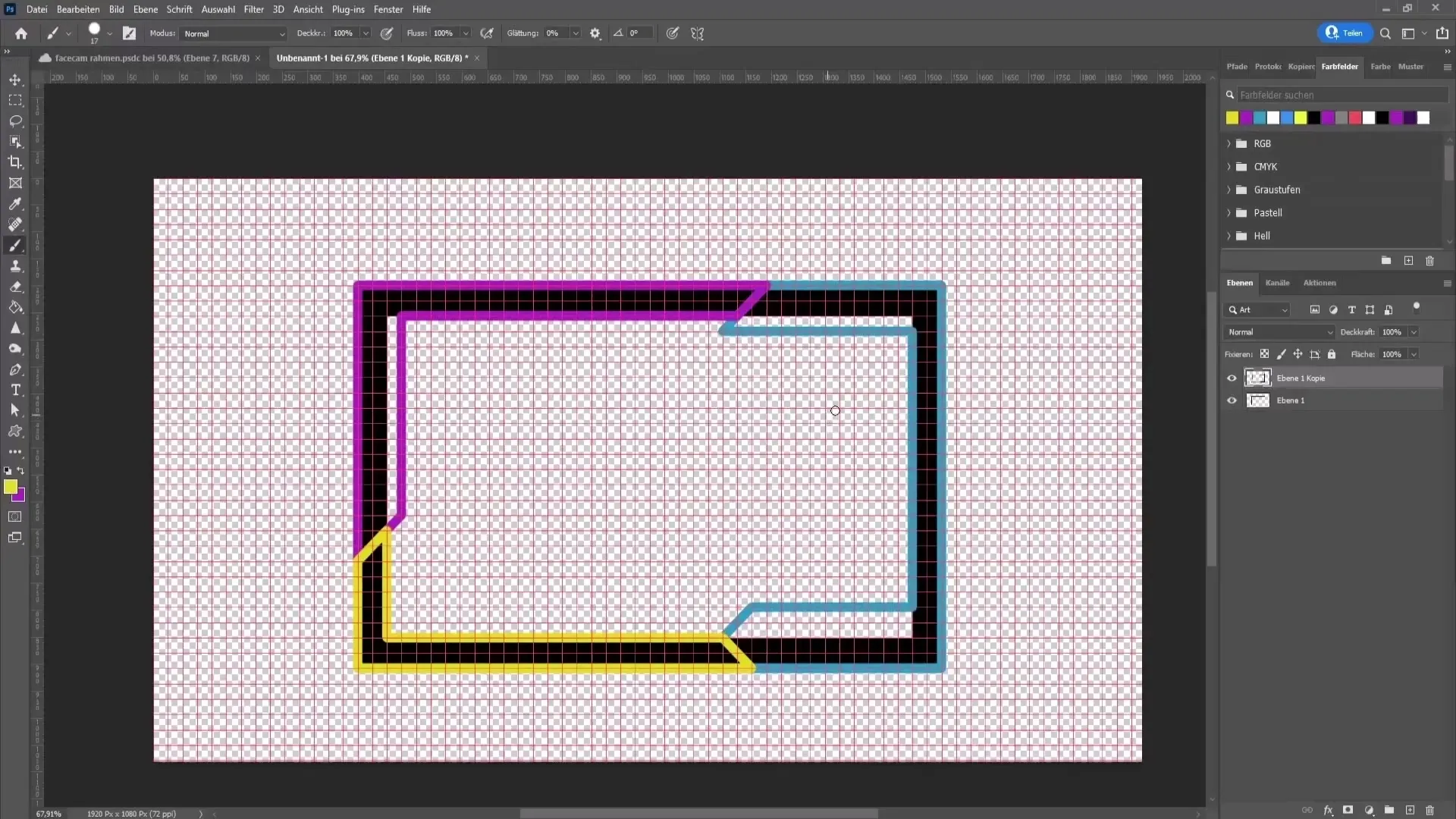
Konturlar Ekleme
Konturları eklemek için istediğiniz sırayı seçmek için "Shift" tuşunu tutarak tüm katmanları bir araya getirin ve "Akıllı Obje Olarak Birleştir" seçeneğine sağ tıklayın. Doldurma seçeneklerine gidin ve gölge ekleyin. Çerçevenize daha fazla boyut kazandırmak için rengi ve diğer ayarları kişiselleştirin.
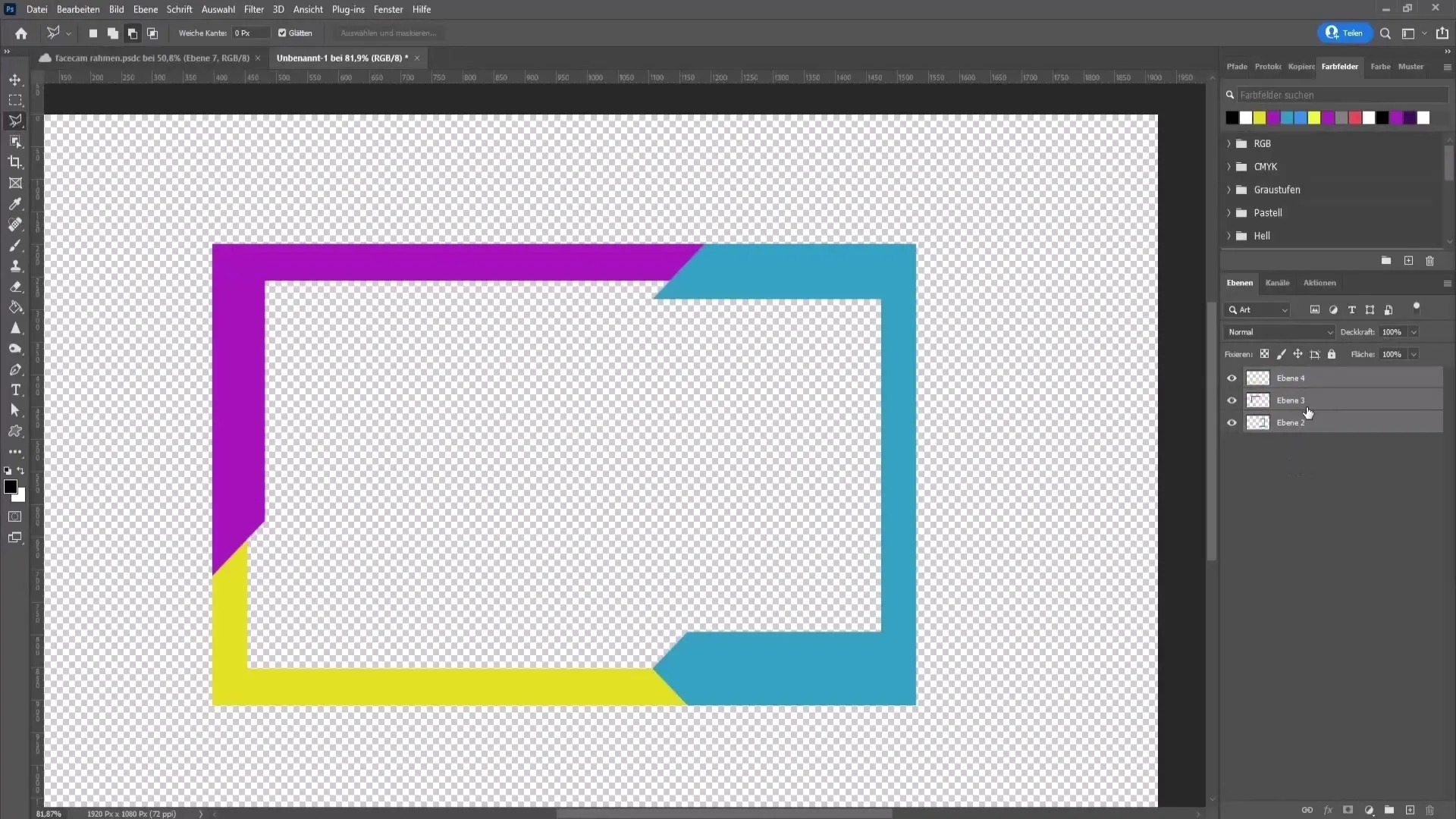
Metin Ekleme
Çerçevenize kişisel bir dokunuş eklemek için adınızı veya başka bir metni ekleyebilirsiniz. Metin aracını seçin, istediğiniz alana tıklayın ve metninizi girin. En iyi sonucu elde etmek için yazı tipi ve boyutuyla oynamayı deneyin.
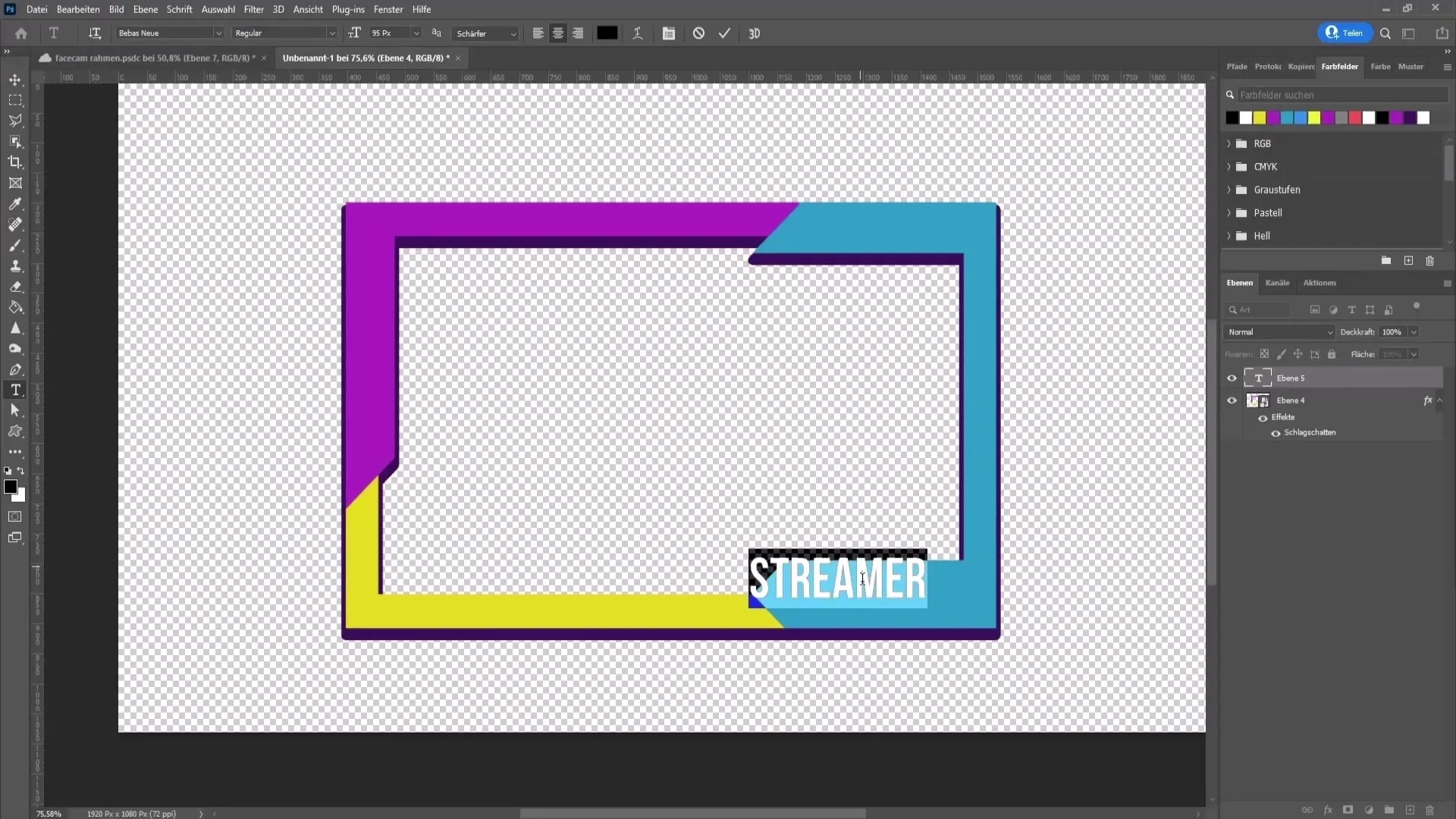
Çerçeveyi Dışa Aktarma
"Dosya" ya tıklayın, "Dışa Aktar" ı seçin ve "Dışa Aktarmanın Şekli" ni seçin. Şeffaf arka planlı PNG formatını seçtiğinizden emin olun. Çerçevenizi adlandırın ve bir kayıt yeri seçin.
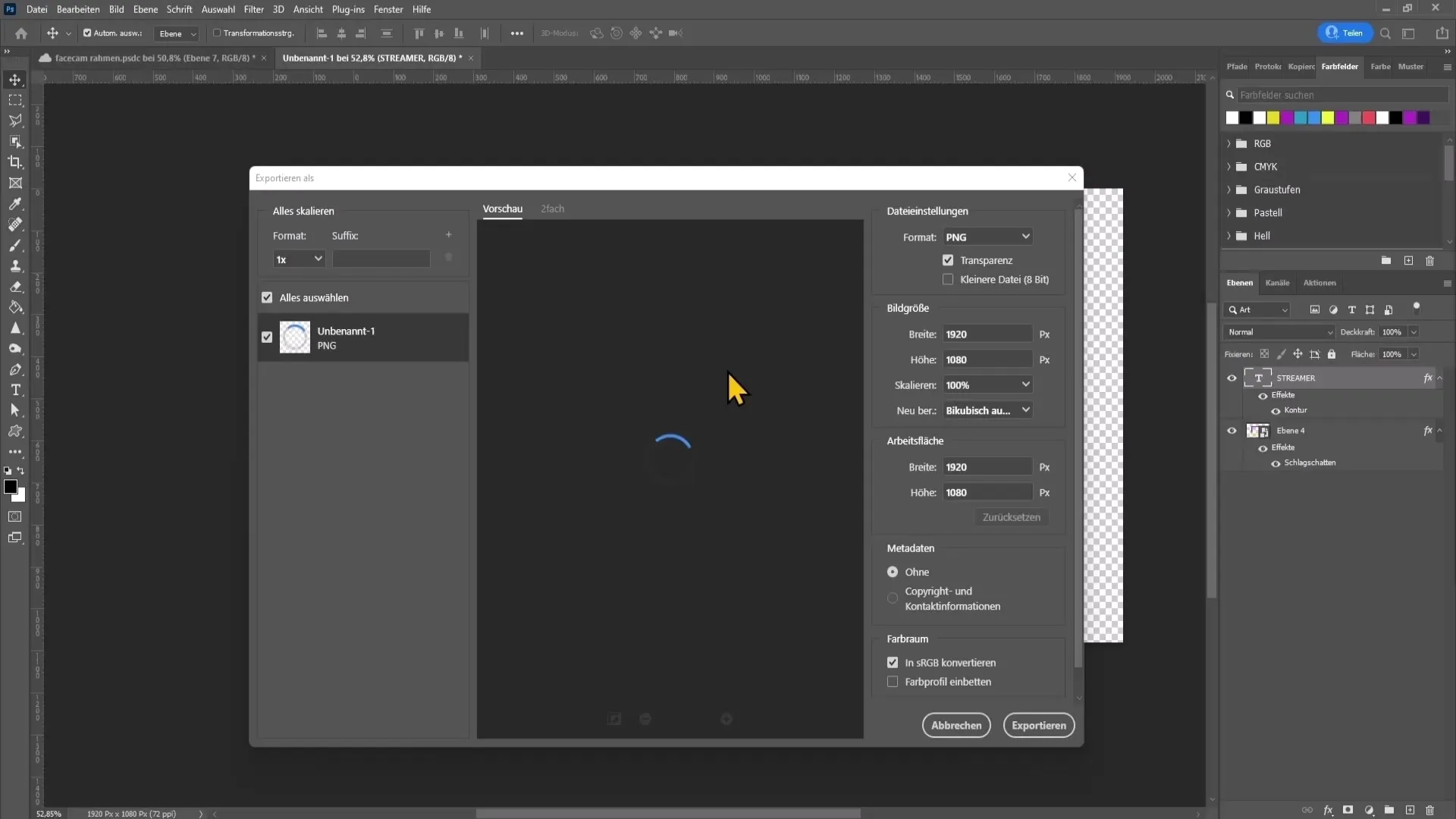
OBS Studio'ya Çerçeve Ekleme
Webcam çerçeveniz hazır olduğunda OBS Studio'yu açın. Kaynaklar altında artı işaretine tıklayın, "Resim" i seçin ve adını verin. Daha önce dışa aktarılan resmi seçin ve doğru şekilde görüntülendiğinden emin olun. Resmi istediğiniz konuma yerleştirebilirsiniz.
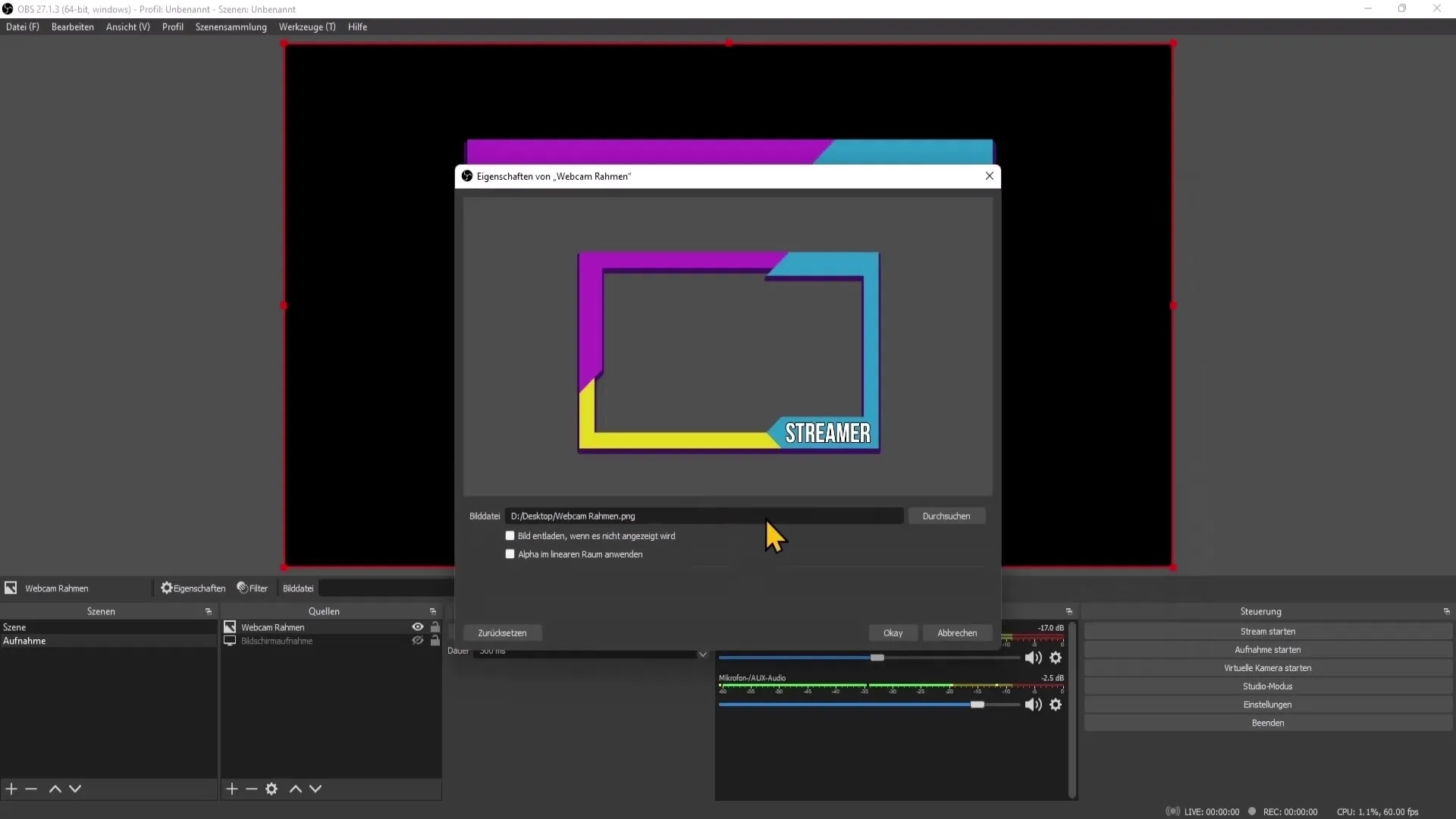
Özet
Bu adım adım kılavuzla kendi YouTube canlı yayınlarınız için kendi webcam çerçevenizi oluşturdunuz. Yaratıcı olmaya ve çerçevenizi sürekli olarak güncel tutmaya dikkat edin, böylece her zaman taze ve çekici kalırsınız.
Sıkça Sorulan Sorular
Photoshop'ta yeni bir belge nasıl oluşturulur?"Dosya" ya tıklayın ve "Yeni" yi seçin. Genişlik ve yüksekliği uygun şekilde ayarlayın.
Webcam çerçeveniz için hangi renkler uygundur?Birbirine uyumlu renkleri seçin. Çeşitli renk paletleri çevrimiçi bulunabilir.
Çerçeveyi OBS Studio'ya nasıl aktarabilirim?OBS'e bir görüntü kaynağı ekleyin ve dışa aktarılan resmi seçin.
Çerçeveyi nasıl özelleştirebilirim?Büyüklüğü ve konumu değiştirmek için OBS'taki dönüşüm araçlarını kullanın.
Çerçeve için hangi dosya biçimlerini seçebilirim?Şeffaf arka planı destekleyen PNG formatı idealdir.


